Установка SVXLINK из репозитория
обновлено в декабре 2024[ установка из репозитория | установка из исходников | настройка | возможности ]
Установка SvxLink из репозитория особенно выгодна на старых платах (выпуска до 2017 года) с Raspberry Pi OS Lite (32-bit), так как она происходит очень быстро. А установить и настроить SvxLink таким образом - проще.
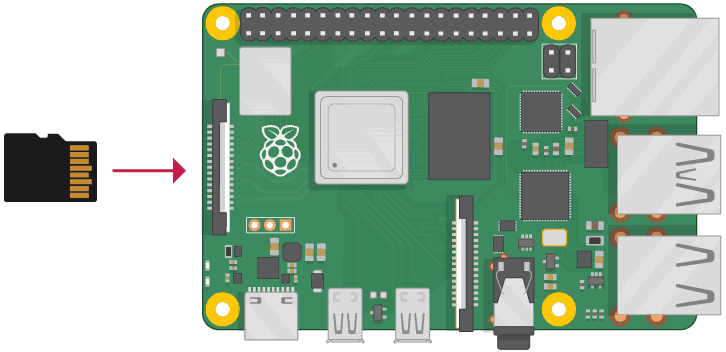
Подготовка sd-карты
Скачиваем свежий Raspberry Pi Imager, выбираем образ Lite, для вашего 'железа' и создаём загрузочную SD-карту. Нужно будет указать логин и пароль, подключение для wifi (если нужно) и включить sshd.
Вставляем SD-карту в плату, подаём питание, подключаемся к локальной сети, находим IP вашей платы.
Подключаем интерфейс для радиостанции или звуковую карту с гарнитурой (для тестирования и предварительной настройки).
Заходим в консоль, через PuTTY (вводим IP платы и юзер/пароль тот который вы указали)
Если нужно настроить ещё какие-то параметры RaspbianOS Lite, наберите в командной строке sudo raspi-config. Не меняйте язык по умолчанию и не создавайте папки на кириллице.
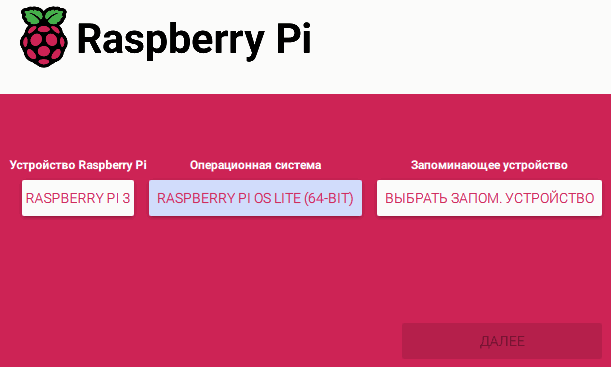
Установка Svxlink
Копируем команды в консоль, по очереди, и ждём их выполнения:
sudo apt update
sudo apt upgrade -y
sudo apt autoremove -y
sudo apt-get clean
Перезагрузим систему:
sudo reboot
Примерно через 30-50 секунд, опять подключимся к консоли и выполним команды:
sudo apt install mc svxlink-server -y
sudo gpasswd -a svxlink gpio
sudo gpasswd -a svxlink tty
Установка звуков
Вставляем в usb-порт звуковую карту или интерфейс для подключения радиостанции. Чтобы убедится, в том что звуковая карта опознана и подключена, набираем команду:
aplay -l
Копируем команды в консоль и ждём выполнения:
wget http://ua6hjq.qrz.ru/files/svxlink-sounds-ru-16k.tgz
sudo tar xvf svxlink-sounds-ru-16k.tgz -C /
sudo chown -R svxlink:svxlink /usr/share/svxlink/sounds
Настройка Svxlink
Чтобы убедится в корректной работе SvxLink, редактируем файл конфигурации и вносим минимальные изменения.
sudo mcedit /etc/svxlink/svxlink.conf
находим в файле следующие строи и редактируем их
[SimplexLogic] ...... MODULES=ModuleHelp,ModuleParrot CALLSIGN=ваш_позывной ...... DEFAULT_LANG=ru (обязательно маленькие буквы) ...... [Rx1] ...... AUDIO_DEV=alsa:plughw:1 ...... [Tx1] ...... AUDIO_DEV=alsa:plughw:1 ......
Сохраняем настройки и выходим из редактора (F2 затем Esc).
Вероятно, ваша внешняя usb звуковая карта, будет иметь номер 1, поэтому ставим вместо 0 (посмотреть номер можно командой aplay -l).
Запускам svxlink из консоли и смотрим на ошибки
sudo -u svxlink svxlink
Если вы всё сделали правильно, то ошибок не будет и вы увидите такую картину в консоли:
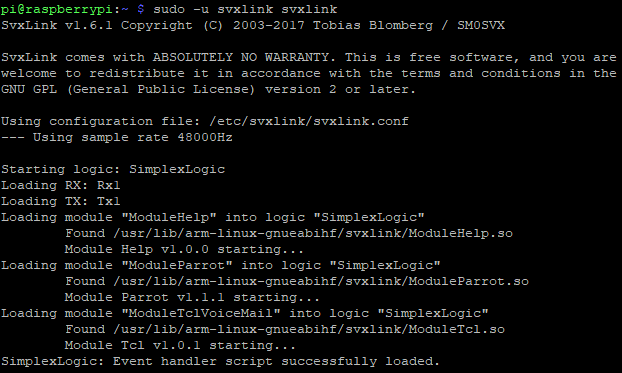
Итак, мы установили и запустили SvxLink! Но, пока не настроили его. В таком виде, с радиостанцией он работать не сможет. Для полноценной работы нужно сделать следующее:
- определить управляющие пины PTT/COS,
- настроить НЧ-уровни звуковой карты,
- настроить нужные сервисы,
- открыть порты,
- включить автозапуск.
Описание настройки, смотрите в статьях "Настройка SvxLink" и "Возможности SvxLink".
Удаление
Если вы накосячили с настройками и не понимаете что происходит, проще всё снести и поставить заново. Чтобы полностью удалить пакет svxlink-server вместе с конфигами, выполните следующие команды:
sudo apt remove --purge svxlink-server sudo apt autoremove sudo rm -r /etc/svxlink/
После этого вы можете снова установить svxlink-server (как было описано выше) и настроить его правильно ;-)
Статьи
Install Bin Raspbian
Установка SvxLink из исходников
Настройка SvxLink
Возможности SvxLink
UA6HJQ